Memuat turun Anaconda Python:
Anaconda Python tidak terdapat di repositori pakej rasmi Debian 10. Tetapi anda boleh memuat turunnya dengan mudah dari laman web rasmi Anaconda Python dan memasangnya di Debian 10.
Pertama, lawati laman web rasmi Anaconda Python dan klik Muat turun.
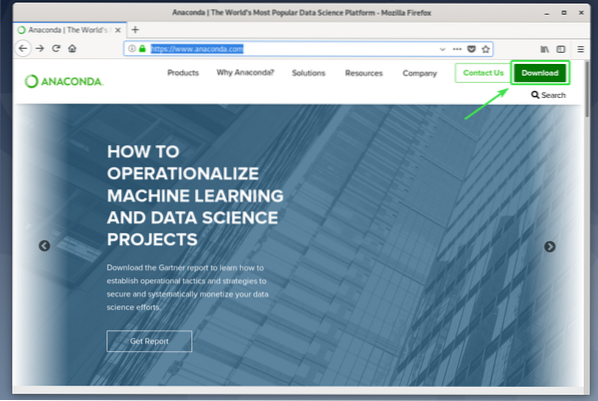
Sekarang, klik pada Muat turun.
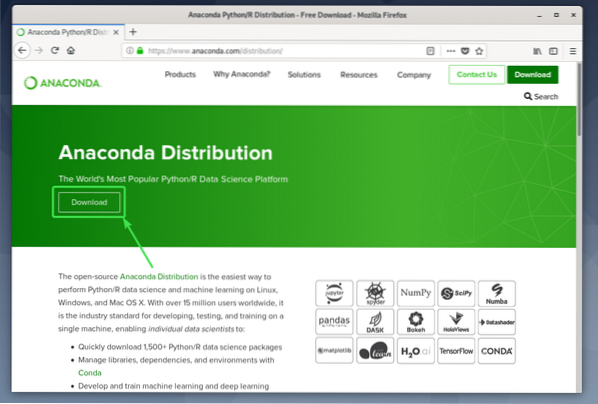
Python 2 dan Python 3 versi Anaconda Python edaran boleh dimuat turun.
Klik pada Muat turun butang versi Anaconda Python yang ingin anda muat turun.
Dalam artikel ini, saya akan menunjukkan cara memasang Anaconda Python 3. Tetapi prosesnya sama untuk Anaconda Python 2.
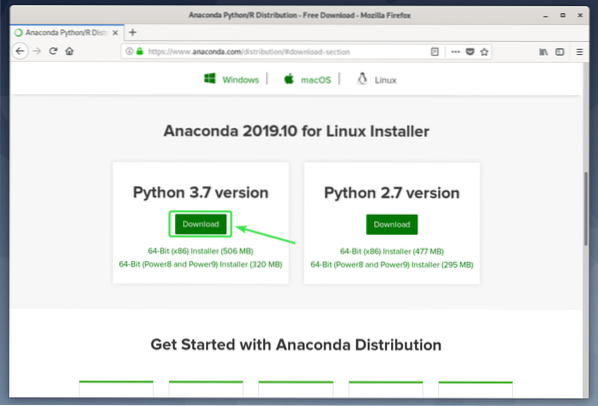
Sebaik sahaja anda mengklik butang Muat turun, penyemak imbas anda akan meminta anda menyimpan pemasang Anaconda Python. Pilih Simpan fail dan klik pada okey.
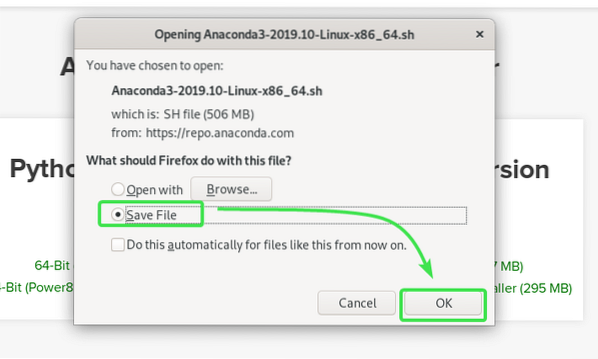
Penyemak imbas anda harus mula memasang pemasang Anaconda Python. Mungkin diperlukan sedikit masa untuk diselesaikan.
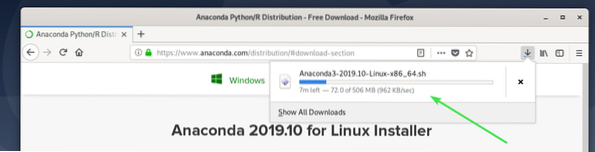
Memasang Anaconda Python:
Setelah muat turun selesai, arahkan ke ~ / Muat turun direktori seperti berikut:
$ cd ~ / Muat turun
Pemasang Anaconda Python yang telah anda muat turun mesti ada. Dalam kes saya, nama failnya adalah Anaconda3-2019.10-Linux-x86_64.sh
$ ls -lh
Sekarang, tambahkan kebenaran pelaksanaan ke pemasang Anaconda Python dengan arahan berikut:
$ chmod + x Anaconda3-2019.10-Linux-x86_64.sh
Sekarang, jalankan pemasang Anaconda Python seperti berikut:
$ ./ Anaconda3-2019.10-Linux-x86_64.sh
NOTA: Sekiranya anda ingin memasang Anaconda Python di lokasi selain dari direktori HOME anda, anda mesti menjalankan pemasang Anaconda Python dengan sudo atau sebagai pengguna root.
$ sudo ./ Anaconda3-2019.10-Linux-x86_64.shPemasang Anaconda Python harus dimulakan. Tekan
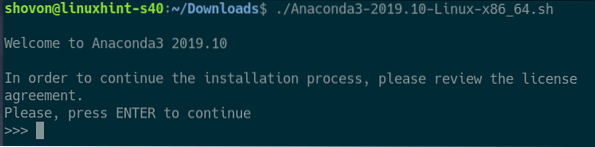
Pemasang Anaconda Python harus menunjukkan kepada anda Perjanjian Lesen Pengguna Akhir (EULA) Anaconda.
Tekan
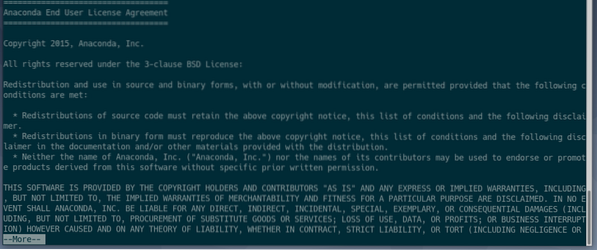
Sekarang, taipkan iya dan tekan
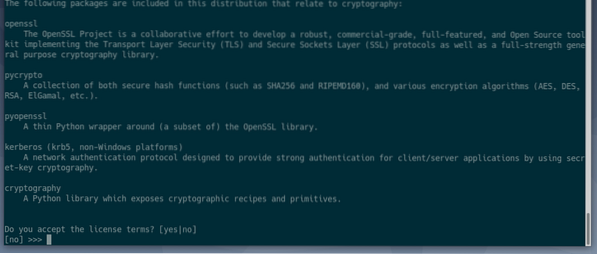
Sekarang, taipkan lokasi di mana anda ingin memasang Anaconda Python dan tekan
NOTA: Sekiranya anda ingin memasang Anaconda Python di tempat seperti / opt / anaconda3 atau / usr / apps / anaconda3, anda perlu menjalankan pemasang Anaconda Python dengan sudo atau sebagai akar pengguna.
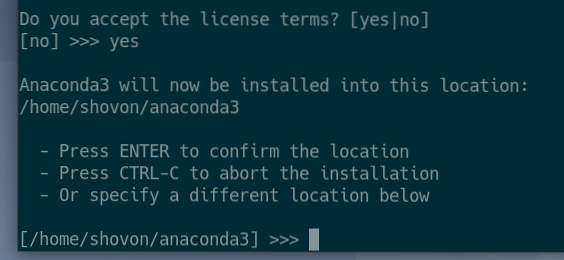
Pemasang Anaconda Python harus mula memasang Anaconda Python.
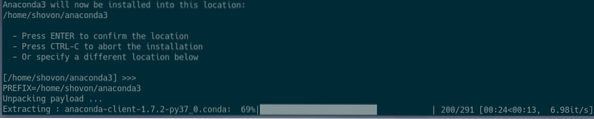
Anaconda Python sedang dipasang.
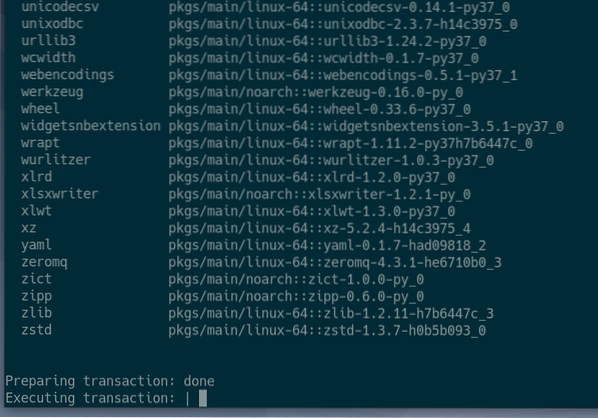
Pada akhir proses pemasangan, anda akan ditanya sama ada anda ingin memuatkan Anaconda Python secara automatik semasa anda membuka aplikasi Terminal baru.
Sekiranya anda mahu Anaconda Python memuat secara automatik semasa anda membuka aplikasi Terminal baru, kemudian ketik iya dan tekan
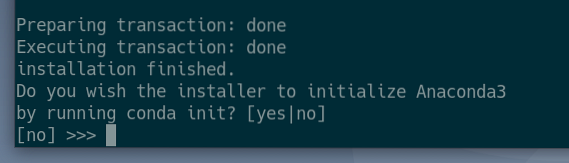
Anaconda Python harus dipasang.
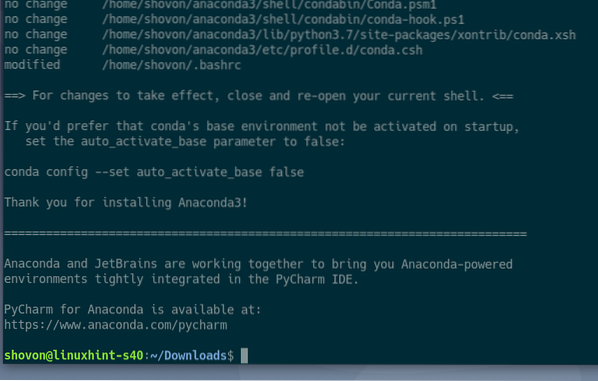
Setelah pemasangan selesai, jalankan arahan berikut untuk mengesahkan sama ada Anaconda Python dipasang dengan betul.
$ conda - penukaranPerintah di atas harus mencetak maklumat versi Anaconda Python seperti yang anda lihat dalam tangkapan skrin di bawah.

Mengaktifkan Anaconda Python Environment Secara Manual:
Anda boleh mengaktifkan Anaconda Python apabila anda memerlukannya dengan arahan berikut:
$ conda aktifkanAnaconda Python harus diaktifkan. Setelah Anaconda Python diaktifkan, ia harus mengubah permintaan Terminal seperti yang anda lihat dalam tangkapan skrin di bawah.

Untuk mengesahkan sama ada versi Anaconda Python digunakan, mulakan jurubahasa baris arahan Python seperti berikut:
$ ular sawa3
NOTA: Untuk Anaconda Python 2, arahan untuk memulakan jurubahasa baris perintah Python adalah ular sawa.
$ ular sawaIa mesti dicetak Anaconda, Inc. pada linux seperti yang anda lihat dalam tangkapan skrin di bawah. Maknanya, versi Anaconda Python digunakan.

Sekarang, taipkan keluar () dan tekan

Setelah selesai bekerja dengan Anaconda Python, anda boleh menyahaktifkannya dengan arahan berikut:
$ conda nyahaktifkanPermintaan Terminal harus berubah kembali ke lalai.

Sekarang, jika anda memulakan pentafsir Python sekali lagi, ia haruslah yang disediakan oleh pengedaran Linux anda seperti yang anda lihat dalam tangkapan skrin di bawah.

Mengaktifkan Anaconda Python Environment secara automatik:
Sekiranya anda ingin mengaktifkan Anaconda Python secara automatik semasa anda membuka Terminal baru, jalankan arahan berikut:
$ conda config --set auto_activate_base true
Sekarang, tutup Terminal dan buka yang baru. Anaconda Python harus diaktifkan secara automatik secara lalai.
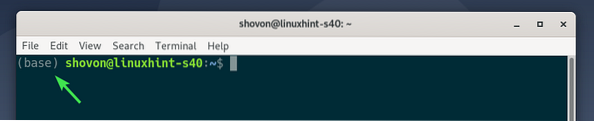
Sekiranya anda tidak mahu mengaktifkan Anaconda Python secara automatik lagi, jalankan arahan berikut untuk mematikan pengaktifan automatik:
$ conda config --set auto_activate_base salah
Anaconda Python tidak akan aktif lagi secara automatik.

Menjalankan Program Python dengan Anaconda Python:
Pada bahagian ini, saya akan menulis skrip Python 3 yang sangat mudah dan menjalankannya dengan Anaconda Python 3.
Saya telah membuat fail skrip Python 3 hello.py di dalam ~ / kod direktori.
Kandungan dari hello.py Skrip Python 3 adalah seperti berikut:
#!/ bin / env python3nombor1 = 2
nombor2 = 6
jumlah = nombor1 + nombor2
cetak ("Hello World dari LinuxHint!\ n ")
cetak ("Adakah anda tahu?")
cetak ("% d +% d =% d"% (bilangan1, nombor2, jumlah))
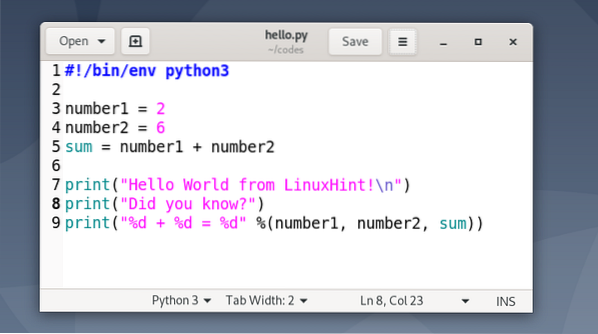
Apabila anda ingin menjalankan skrip Python 3 anda dengan Anaconda Python, pastikan baris pertama skrip Python 3 adalah:
#!/ bin / env python3NOTA: Untuk Anaconda Python 2, garisnya hendaklah:
#!/ bin / env pythonIni akan menemui jurubahasa Python menggunakan pemboleh ubah persekitaran. Oleh itu, apabila anda mengaktifkan Anaconda python, ia akan menggunakan Anaconda Python. Jika tidak, ia akan menggunakan versi pentafsir Python yang disediakan edaran Linux.
Sekarang, aktifkan Anaconda Python seperti berikut:
$ conda aktifkan
Sekarang, arahkan ke ~ / kod direktori seperti berikut:
$ cd ~ / kod
The neraka.py Skrip Python 3 semestinya ada.
$ ls -lh
Sekarang, anda boleh menjalankan skrip Python 3 hello.py seperti berikut:
$ python3 halo.py
Keluaran yang dikehendaki hendaklah dicetak.
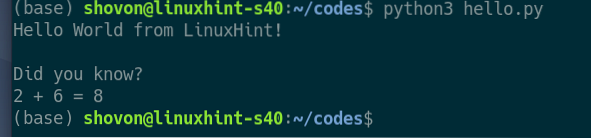
Anda juga dapat menjalankan skrip seperti fail yang dapat dieksekusi normal (tanpa menentukan apa yang akan digunakan oleh jurubahasa Python).
Untuk melakukannya, tambahkan kebenaran yang boleh dilaksanakan ke hello.skrip py Python 3 seperti berikut:
$ chmod + x salam.py
Sekarang, jalankan skrip Python 3 dengan Anaconda Python seperti berikut:
$ ./ salam.py
Keluaran yang dikehendaki hendaklah dicetak.
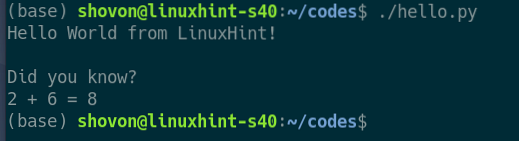
Akhir sekali, nyahaktifkan Anaconda Python seperti berikut:
$ conda nyahaktifkan
Jadi, begitulah cara anda memasang Anaconda Python di Debian 10. Terima kasih kerana membaca artikel ini.
 Phenquestions
Phenquestions


